

Цель этой главы — помочь вам выполнить действия, необходимые для полноценного функционирования PRISMAremote Monitoring. Внимательно прочитайте приведенные ниже инструкции.
Вот, что вам потребуется, чтобы начать работу.
Зарегистрируйте принтеры, которые собираетесь использовать, в PRISMA Home.
Откройте Settings Editor принтера и перейдите в раздел .
 Вкладка [Подключение]
Вкладка [Подключение] Вам нужны права [Доступ к параметрам подключений]. По умолчанию эти права имеют только [Администратор системы].
Перейдите в раздел [Облачная служба].
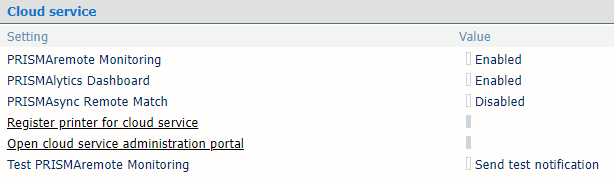 Раздел [Облачная служба]
Раздел [Облачная служба] Включите параметр [PRISMAremote Monitoring].
Щелкните ссылку [Регистрация принтера в облачной службе].
Войдите и следуйте инструкциям.
Разрешите PRISMAremote Monitoring использовать только что добавленные принтеры.
После регистрации принтеров перейдите в PRISMA Home, чтобы проверить, разрешен ли доступ PRISMAremote Monitoring к этим принтерам.
Перейдите к PRISMA Configuration.
Установите флажок рядом с названием приложения на панели [Сведения] в разделе .
В ряде случаев может понадобиться прокрутить вниз, пока не будет виден список [Приложения].
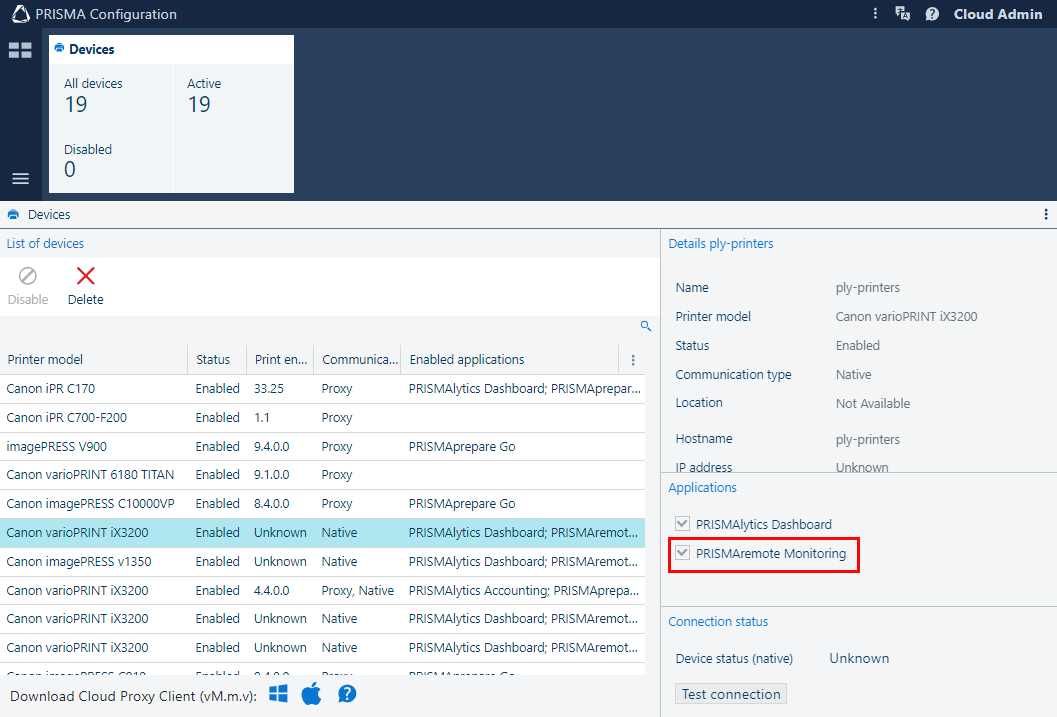 PRISMAremote Monitoring отметка в PRISMA Configuration
PRISMAremote Monitoring отметка в PRISMA ConfigurationВидео: Enabling applications
Пригласите других пользователей создать учетные записи в вашем клиенте в PRISMA Home.
При отправке приглашения вы должны выбрать, какой тип роли пользователя назначить для PRISMA Home.
.
Назначьте роль каждому зарегистрированному пользователю.
Видео: Managing users
Загрузите в смартфоне приложение PRISMAremote Monitoring.
Подробнее см. на сайте Загрузка приложения PRISMAremote Monitoring на смартфон.